联想戴尔笔记本Win10如何彻底永久关闭更新?
更新日期:2022-01-09
来源:纯净版系统
使用win10系统的小伙伴一直都不喜欢win10的自动更新功能,不仅更新时间长,而且经常突然自动进行更新,打扰正常电脑的使用情况,还有可能会发生更新失败的情况。那下面小编就教教大家怎么彻底永久关闭win10系统更新的方法,且适用于联想戴尔等笔记本。
方法一、
1、按下键盘上的“win+r”打开电脑的运行功能,然后输入“gpedit.msc”,点击“确定”,打开电脑的组策略功能。
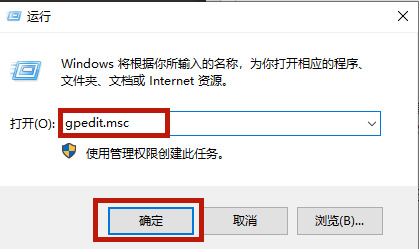
2、之后依次打开“计算机配置”—“管理模板”—“windows组件”—“windows更新”。
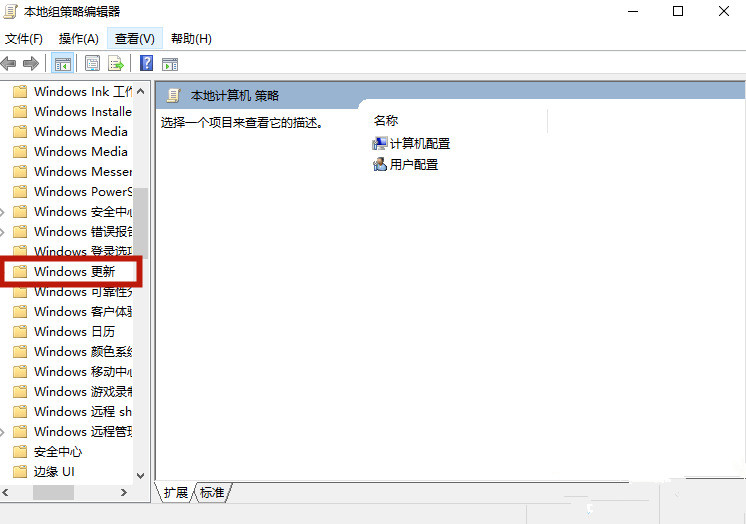
3、之后在左侧的菜单页面中找到“指定Intranet microsoft 更新服务位置”,并且双击打开。

4、在该功能的页面中,选中“已启用”,然后将“设置检测更新的Intranet更新服务”、“设置Intranet统计服务器”、“设置备用下载服务器”的空白处全部填上任意网站地址,之后点击确定。

5、之后进行重启电脑。然后我们重新打开windows更新的页面,就会发现系统提示“某些设置由你的组织来管理”,之后win10系统电脑就不会进行自动更新了。

方法二、
1、依旧是按下键盘上的“win+r”电脑电脑的运行功能,之后输入“regedit”,点击“确定”。
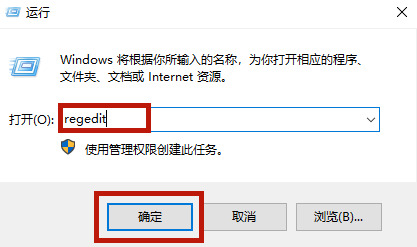
2、打开电脑的注册表编辑器以后,将上面的路径地址改为:计算机HKEY_LOCAL_MACHINESYSTEMCurrentControlSetServiceswuauserv ,跳转到新的文件目录。
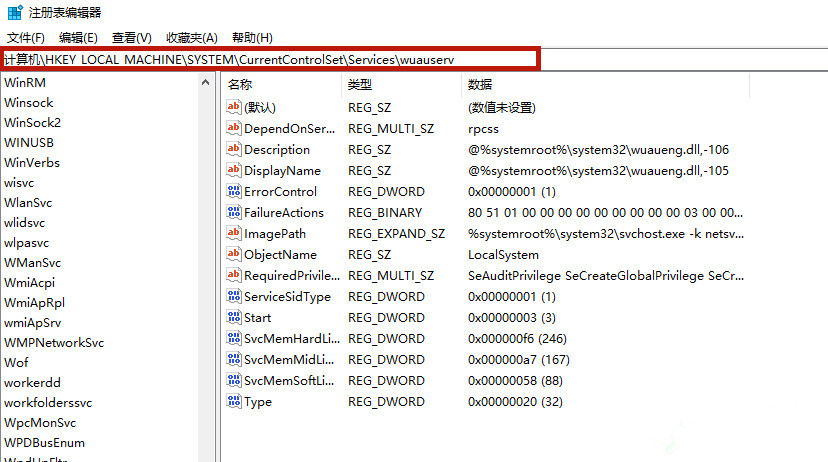
3、之后在页面左侧选中“wuauserv”文件夹,鼠标右键单击该文件夹,选择“删除”。

4、之后你就可以发现自己的笔记本win10电脑系统不会自动更新系统了。
方法三、
1、仍旧是使用“win+r”打开电脑的运行功能,之后输入“regedit”,点击确定进入电脑的注册表编辑器。

2、之后将注册表编辑器的文件路径改为:计算机HKEY_LOCAL_MACHINESOFTWAREPoliciesMicrosoftWindowsWindowsUpdateau。
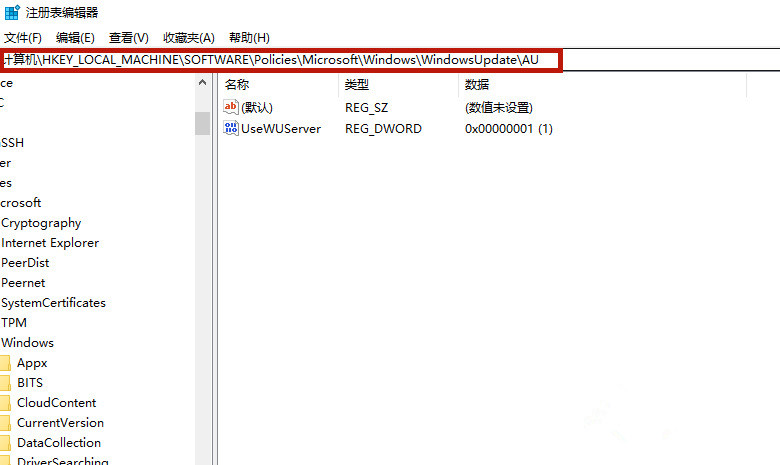
3、跳转到新文件夹以后,鼠标右侧空白的地方选择“新建”—“DWORD”,将名字设置为“NoAutoUpdate”。
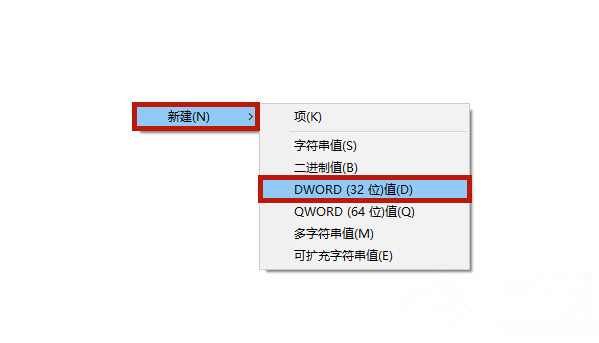
4、之后鼠标点击刚刚创建的文件,选择“修改”。
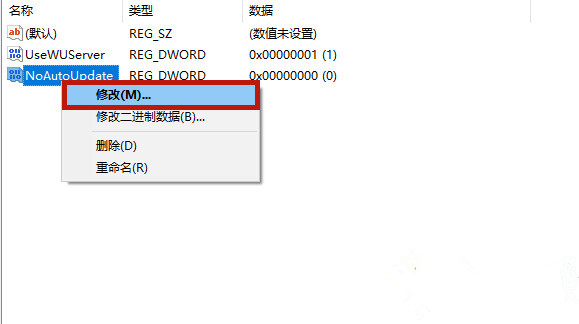
5、在修改中将数值改为“1”,之后点击“确定”就可以了。
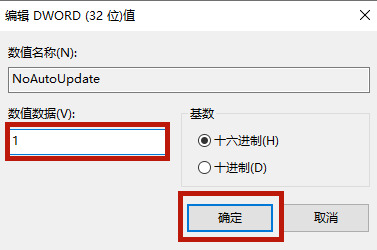
以上就是三种不同彻底关闭win10系统自动更新的方法,相信总有一种会对小伙伴们有所帮助。
